由于微软公司的大力推广,现在win10系统的用户已经越来越多了,但其实win10系统依然存在很多的小问题。比如最近就有用户反映自己打开了win10系统的飞行模式后无法关闭了,这是什么
由于微软公司的大力推广,现在win10系统的用户已经越来越多了,但其实win10系统依然存在很多的小问题。比如最近就有用户反映自己打开了win10系统的飞行模式后无法关闭了,这是什么情况?关不了飞行模式就无法联网,该怎么解决呢?下面小编就来给大家分享一下win10系统飞行模式无法关闭的解决方法。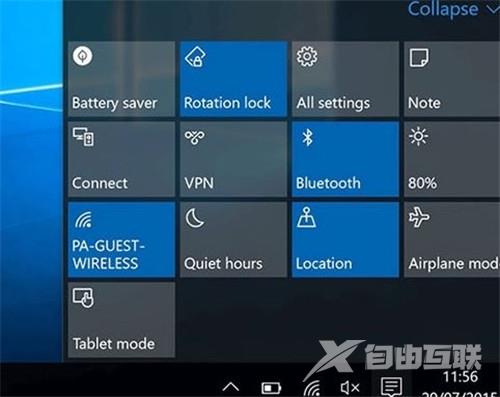
win10系统飞行模式关不了解决方法:
1、在Cortana搜索栏输入msconfig后,按回车键启动系统配置。
2、点击服务选项卡,首先勾选隐藏所有Microsoft服务,然后点击全部禁用按钮,再点击应用;如图:
3、点击启动选项卡,选择打开任务管理器;如图: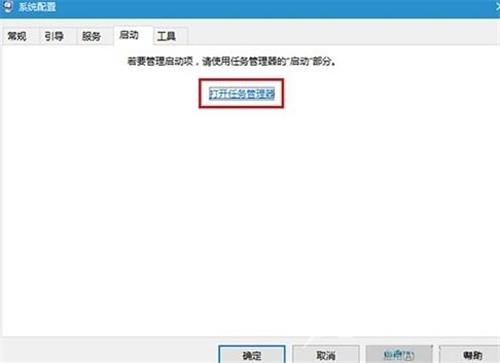
4、在任务管理器中点击启动选项卡,把所有第三方启动项全部禁用;如图: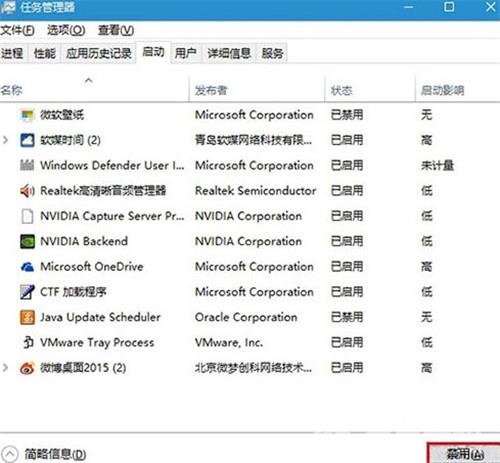
5、重启电脑后,飞行模式锁定应该解除。此时可逐项恢复第三方服务或启动项,每恢复一项需要重启一次进行验证,虽然麻烦一点,但该方法比较稳健,基本上能够成功发现问题。
